Upute za uporabu za GarageBand
- Dobro došli
-
- Što je GarageBand?
- Poništavanje i ponavljanje uređivanja u aplikaciji GarageBand
- Dohvat više zvukova i petlji
- Dobivanje pomoći
-
- Uvod u Urednik
-
- Uvod u Urednik nota klavijature
- Dodavanje nota u Urednik nota klavijature
- Uređivanje nota u Uredniku nota klavijature
- Kvantiziranje tajminga nota u Uredniku nota klavijature
- Transpozicija područja u Uredniku nota klavijature
- Preimenovanje MIDI područja u Uredniku nota klavijature
- Upotreba automacije u Uredniku nota klavijature
-
- Pregled postavki Smart Controls
- Vrste postavki Smart Controls
- Upotrijebite podlogu Transform
- Upotreba Arpeggiatora
- Dodavanje i uređivanje efekata plugina
- Upotreba efekata na glavnom zapisu
- Upotreba plugina za Audio Units
- Upotreba efekta ekvilizatora
- Uspoređivanje uređene postavke za Smart Controls sa spremljenim postavkama
-
- Sviranje lekcije
- Odabir izvora ulaznog signala za gitaru
- Podešavanje prozora za učenje
- Pogledajte koliko ste dobro odsvirali lekciju
- Mjerenje napretka tijekom vremena
- Usporavanje lekcije
- Mijenjanje miksa lekcije
- Prikaz cijele stranice notnog zapisa glazbe
- Prikaz tema iz pojmovnika
- Vježbanje akorda gitare
- Ugađanje gitare tijekom lekcije
- Otvaranje lekcije u prozoru aplikacije GarageBand
- Pristup dodatnim lekcijama Nauči svirati
- Ako se lekcija ne preuzme do kraja
-
- Uvod u dijeljenje
- Dijeljenje pjesama na aplikaciji Glazba
- Uporaba iClouda s projektima
- Uporaba značajke AirDrop za dijeljenje pjesama
- Uporaba značajke MailDrop za dijeljenje pjesama
- Dijeljenje pjesama na servisu SoundCloud
- Uporaba iClouda za dijeljenje projekta za iOS
- Eksportiranje pjesama na disk
- Snimanje pjesme na CD
- Prečaci za Touch Bar
- Rječnik

Upotreba mikrofona pojačala u aplikaciji GarageBand na Macu
Amp Designer sadrži sedam vrsta virtualnih mikrofona. Nakon što odaberete kutiju, možete odabrati vrstu mikrofona koju želite imitirati i smjestiti mikrofon na željeni položaj u odnosu na kutiju.
Skočni izbornik Mikrofon nalazi se na desnom kraju crne trake. Slika određivanja položaja mikrofona prikazuje se kad pomaknete pokazivač u područje iznad skočnog izbornika Mikrofon.
Standardno, mikrofon je smješten na sredinu čunja zvučnika (što se zove na osi). Takav položaj proizvodi puniji, moćniji zvuk, prikladan za tonove blues ili jazz gitare. Ako smjestite mikrofon na rub zvučnika (što se zove izvan osi), dobit ćete svjetlije, blaže tonove, prikladne za oštre rock ili R&B gitarske dionice. Pomicanjem mikrofona bliže zvučniku povećava se odziv basa.
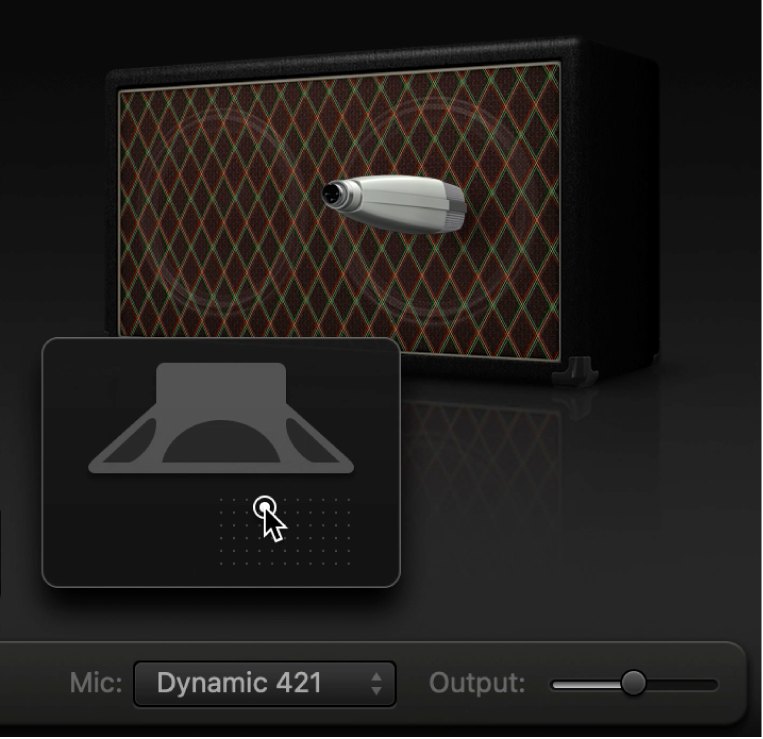
Odabir mikrofona
Skočni izbornik Mikrofon: Odaberite model mikrofona u skočnom izborniku Mikrofon, smještenom ispod slike kutije.
Kondenzatorski modeli: Imitiraju zvuk visokih studijskih kondenzatorskih mikrofona. Zvuk kondenzatorskih mikrofona je precizan, jasan i uravnotežen. Odaberite između Condenser 87 i Condenser 414.
Dinamički modeli: Imitiraju zvuk popularnih dinamičkih kardioidnih mikrofona. Dinamički mikrofoni zvuče svjetlije i oštrije od kondenzatorskih mikrofona. Srednji raspon tonova je pojačan, s tišim nižim srednjim frekvencijama, zbog čega su dinamički mikrofoni dobar izbor za tonove rock gitare, pogotovo ako želite da gitara dođe do izražaja u odnosu na ostale zapise u miksu. Odaberite između Dynamic 20, Dynamic 57, Dynamic 421 i Dynamic 609.
Ribbon 121: Emulira zvuk mikrofona s trakom, vrste dinamičkog mikrofona čiji se zvuk često opisuje kao svijetao ili krhak, ali svejedno topao. Koristan je za rock, blago distorzirane i čiste tonove.
Savjet: Kombiniranjem više vrsta mikrofona možete proizvesti zanimljiv zvuk. Duplicirajte zapis gitare i umetnite Amp Designer na oba zapisa. Odaberite različite mikrofone u svakoj verziji Amp Designera i zadržite jednake postavke za sve ostale postavke, zatim podesite razine zapisa.
Podešavanje položaja mikrofona
Pomaknite pokazivač preko područja ispod slike kutije kako bi se prikazala mreža za podešavanje položaja mikrofona.
Povucite točku da biste promijenili položaj mikrofona i njegovu udaljenost od ormarića.